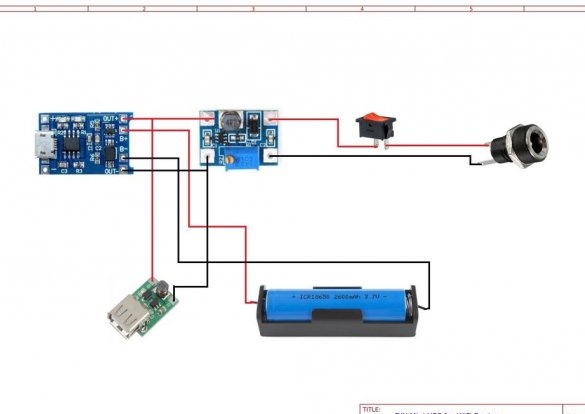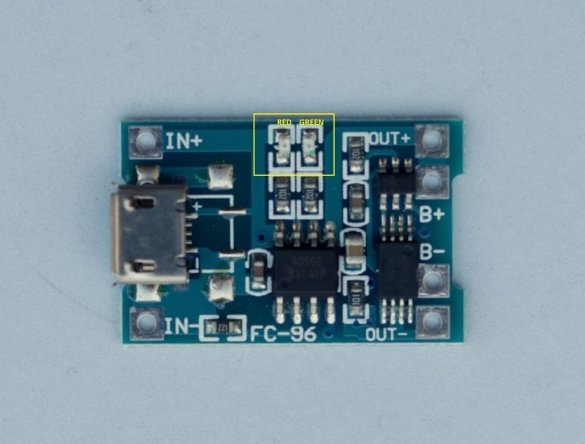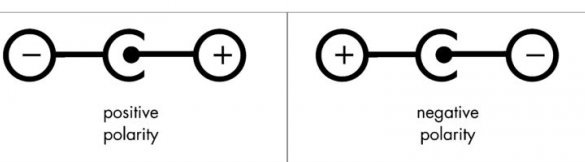Auch in der modernen Welt sind Stromausfälle keine Seltenheit. Gleichzeitig werden Geräte, über die eine Person mit dem Internet interagiert, immer tragbarer, Laptops, Telefone und Tablets. Wenn die Stromversorgung unterbrochen wird, wird jedoch auch die Internetverbindung unterbrochen, da die universell verwendeten WLAN-Router über ein elektrisches Netzwerk mit Strom versorgt werden. Dieser Artikel beschreibt, wie Sie dieses Problem lösen können.
Dieses Gerät kann einen Standard-WLAN-Router mit Strom versorgen, ein Smartphone oder ein beliebiges Gerät mit einer Stromversorgung von 5 V und einem Strom von bis zu 1 A aufladen.
Schritt 1: Voraussetzungen und Werkzeuge
Notwendige Komponenten:
1. TP4056 Lademodul
2. DC / DC-Aufwärtswandler aufrüsten
3. 5V Aufwärtswandler
4. LEDs
5. Stecker 2,1 x 5,5 mm Buchse
6. Stecker 2,1 x 5,5 mm Stecker (2 Stk.)
7. Netzschalter
8. 18650 Batterie
9. Inhaber 18650
10. Drähte
11. Schrumpfschlauch
12. PLA-Filament
Verwendete Werkzeuge:
1. Lötkolben
2. Heißklebepistole
3. Zangen
4. Abisolierer
5. 3D-Drucker
Schritt 2: Wie funktioniert die Schaltung?
Die Bedienung der Schaltung ist sehr einfach. Unter normalen Bedingungen verbraucht das Ladegerät den Netzstrom, um den 18650-Akku aufzuladen und den Router mit Strom zu versorgen. Während eines Stromausfalls wird die akkumulierte Batterieladung zur Stromversorgung des Routers verwendet.
In einem schematischen Diagramm ist der Akku 18650 mit dem Lademodul TP4056 verbunden. Der Ausgang des TP4056-Moduls ist mit zwei Aufwärtswandlern verbunden: einer zur Stromversorgung des Routers (12 V) und der andere zum USB-Anschluss (5 V) zum Aufladen des Smartphones. Die Ausgangsspannung des Aufwärtswandlers (SX1308-Modul) wird durch einen auf der Platine montierten Multi-Turn-Trimmer eingestellt. Die Spannung muss entsprechend Ihrem Modem eingestellt werden, in den meisten Fällen beträgt sie 12 V, kann aber auch bei 9 V liegen. Sie können dies entweder am Netzteil oder am Gerät selbst herausfinden. Der Ausgang des Aufwärtswandlers (SX1308) ist über einen Schalter mit einer externen 5,5-mm-Buchse verbunden.
Schritt 3: Batterieauswahl
Überprüfen Sie zunächst die Eigenschaften Ihres Routers / Modems. In diesem Fall beträgt der Stromverbrauch des Routers 12 V und 0,5 A. Somit beträgt der Strombedarf für den Router 12 x 0,5 = 6 Watt.
Der Autor ging von einer Standby-Zeit von 30 Minuten aus. Somit sind 6 x 0,5 = 3 W / h erforderlich.
Die Nennspannung der 18650-Batterie beträgt 3,7 V.
Erforderliche Kapazität = 3 W / h / 3,7 V = 0,810 Ah; = 810 mAh
Der gleiche Akku wird auch zum Laden des Smartphones verwendet. Angenommen, Sie müssen das Telefon nur für den Notfall auf 35-40% aufladen. Der Akku des Smartphones des Autors (One Plus 6) ist für 3300 mAh ausgelegt.
Die endgültig erforderliche Kapazität beträgt = 810 + 3300 x 0,4 = 2130 mAh
Unter Berücksichtigung der Verluste im Konverter wurde für diese Mini-USV eine 3400-mAh-Batterie von Panasonic ausgewählt.
Schritt 4. Abschluss der LEDs an der Frontplatte
Der Ladestatus des 18650-Akkus wird durch zwei LEDs am TP4056-Modul angezeigt. Zur Überwachung der Ladung wurden die LEDs an der Vorderseite des Geräts angebracht.
Schritt 5: Anschließen des Halters
Tragen Sie zuerst eine kleine Menge Lötmittel auf die B + - und B- -Pads des TP4056-Moduls auf.
Löten Sie dann das rote Kabel des Batteriehalters an Klemme B + und das schwarze Kabel an Klemme B- des TP4056-Moduls.
Schritt 6: Schließen Sie die Aufwärtswandler an
Tragen Sie wie im vorherigen Schritt eine kleine Menge Lötmittel auf die Out + - und Out - -Anschlüsse des TP4056-Moduls auf.
Löten Sie dann den Draht von den Aufwärtswandlern zum TP4056-Modul, wie in der Abbildung gezeigt.
SX1308-Modul:
VIN + verbindet sich mit Out +
GND verbindet sich mit Out-
USB Boost Converter:
VIN + verbindet sich mit Out +
VIN- verbindet sich mit Out-
Schritt 7: Bereiten Sie den Stecker und den Schalter vor
Löten Sie die Drähte an den Netzschalter und den Stecker. Löten Sie die Drähte erst an die Module, wenn dies nach dem Einbau in das Gehäuse erfolgt ist.

Schritt 8: Bereiten Sie den Adapter vor
Jetzt müssen Sie den Adapter für den Anschluss des USV-Ausgangs an den Router-Eingang vorbereiten. In diesem Stadium ist es äußerst wichtig, die Polarität des Steckers zu bestimmen, in einigen Fällen an diesen Steckverbindern, plus innen, minus außen, in anderen - umgekehrt. Sie finden dies entweder neben der Steckdose, auf dem Etikett oder auf der Stromversorgung dieses Geräts. In der Regel zeigen sie überall an.

Schritt 9: Gehäuse
Um dem Produkt ein attraktives Aussehen zu verleihen, hat der Autor einen Fall für dieses Projekt entwickelt. Hierzu wurde das Autodesk Fusion 360-Programm verwendet.
Das Gehäuse besteht aus zwei Teilen:
1. Der Hauptkörper
2. Abdeckung
Der Hauptkörper ist für alle Komponenten ausgelegt, einschließlich der Batterie. Die Abdeckung sollte den Hauptkörper bedecken.
Der Autor verwendete seinen Creality CR-10S-Drucker und PLA 1,75 mm grauen und roten Kunststoff zum Drucken von Teilen. Das Drucken des Hauptkörpers dauerte ungefähr 5 Stunden und das Drucken der oberen Abdeckung ungefähr 1 Stunde.
Folgende Einstellungen wurden verwendet:
Druckgeschwindigkeit: 60 mm / s
Schichthöhe: 0,2 mm (0,3 funktioniert auch gut)
Dichte: 25%
Extrudertemperatur: 200 ° C.
Tischtemperatur: 60 ° C.
Dateien zum Drucken können am Ende des Artikels heruntergeladen werden.
Von mir. Für das Projekt ist die billigste 20-Rubel-Montagebox perfekt, die 18650-Batterie mit einem Halter wird so eingelegt, wenn sie dafür gemacht ist. Überprüft.
Schritt 10: Komponenten installieren
Setzen Sie die Komponenten (TP4056, Aufwärtswandler, LEDs, Kippschalter und Buchse) wie gezeigt in die Löcher des Hauptgehäuses ein.
Legen Sie zum Schluss die 18650-Batterie in den Halter ein. Stellen Sie sicher, dass Sie es mit der richtigen Polarität einsetzen. Die Polarität ist auf dem Batteriehalter angegeben.
Zum Schluss die obere Abdeckung anbringen und an den 4 Schrauben in den Ecken befestigen.
Schritt 11: Testen und Fazit
Schließen Sie die USV an ein Standard-Micro-USB-Ladegerät (5 V / 1 A) an. Während des Ladevorgangs leuchtet die rote LED auf und nach Abschluss des Ladevorgangs erlischt sie und die grüne LED leuchtet auf.
Schließen Sie nun die Mini-USV mit dem hergestellten Kabel an den Router an. Der Router sollte sich einschalten.
Wenn der USB-Anschluss des Smartphones angeschlossen ist, sollte der Ladevorgang beginnen.
Abschließend ein wenig alleine. Der Akku muss nicht nur nach Kapazität, sondern auch nach Stromausgabe ausgewählt werden. Der Autor hat dies nicht berücksichtigt.Um den Router gleichzeitig mit Strom zu versorgen und das Telefon aufzuladen, benötigen Sie einen Akku mit einer Stromabgabe von mindestens 3 A. In diesem Fall ist der Stromausgang bei Batterien mit dem Buchstaben C (3C - 3 Ampere, 10C - 10 Ampere) gekennzeichnet. Denken Sie daran, wenn Sie sich für eine Wiederholung entscheiden. Gleiches gilt für den Aufwärtswandler. Zum Beispiel ist der Mt3608-Konverter für eine maximale Last von 2A ausgelegt. Wenn eine größere Last angeschlossen wird, müssen jeweils leistungsstärkere Module verwendet werden.
Laden Sie Dateien für den 3D-Druck herunter
Das ist alles, viel Glück für alle in Ihrer Arbeit!